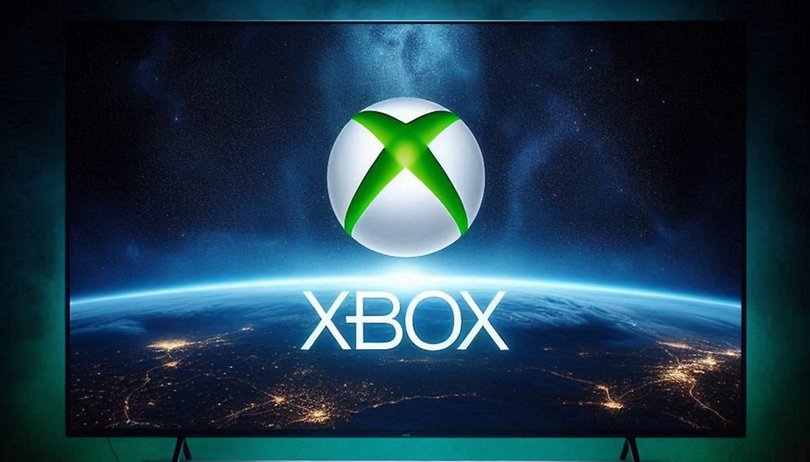Amit tudnod kell:
- Merevlemez-partíció Mac rendszeren történő létrehozásához nyissa meg a Lemez segédprogramot → válassza a Kötet lehetőséget → kattintson a Partíció → + → Partíció hozzáadása → nevezze el a partíciót → Alkalmaz → Kész.
- Ha váltani szeretne a partíciók között: nyomja meg és tartsa lenyomva az Opció gombot, miközben a Mac elindul → válassza ki azt a partíciót, amelyre váltani szeretne.
Ha Ön olyan személy, aki különböző igényekhez szeretne partíciókat létrehozni a tárolójában, akkor nézze meg az APFS-kötetet MacBookon. És ha nem tudja, hogyan kell APFS-köteteket hozzáadni, törölni vagy törölni, akkor említettem a lépéseket, amelyekkel ezt megteheti.
De előtte nézzük meg, mi az APFS-kötet Mac-en, és értsük meg, hogyan jobb ez a merevlemez particionálásához képest.
- Mi az APFS Volume Mac rendszeren?
- Adjon hozzá egy APFS-kötetet
- APFS-kötet törlése
- APFS-kötet törlése
Mi az APFS Volume Mac rendszeren?
Az Apple File System (APFS) az Apple válasza a hagyományos merevlemez-partíció által okozott problémákra. Ebben igény szerint lefoglalhat lemezterületet. Ezen partíciók mindegyikét APFS-tárolónak (partíciónak) nevezik. Ha az egyik tárolóban nincs elég hely, akkor megosztja azt más egyedi kötetekkel.
Ezek a kötetek egy kötetcsoportként ismert kötetcsoportba vannak csoportosítva, amelyek mindegyike tartalmaz egy kötetet a rendszerfájlok számára, egy másikat pedig az adatok számára. Egyszerűbben fogalmazva, minden kötet külön partícióként.
APFS kötet vs partíció
A merevlemez-partíció szükség esetén nem tud adatot vagy tárhelyet megosztani más partíciókkal. mivel Az APFS Volume dinamikusan tud tárhelyet lefoglalni az igényektől függően. Ezzel a macOS akkor is ennek megfelelően kezeli, ha hibázott a nagyobb vagy kevesebb kötet lefoglalásával.
Adjon hozzá egy APFS-kötetet
- Nyissa meg a Lemez segédprogramot.
(Kereshetsz a Spotlightban, vagy megtalálhatod a Launchpadben) - Válasszon ki egy hangerőt az oldalsávról.
- Az eszköztáron kattintson a Plusz gombra (+).
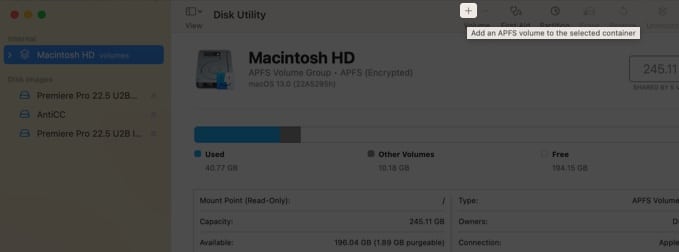
- Ezután válassza ki az APFS formátum típusát.
Az APFS-tárolóhoz hozzáadott minden kötethez szükség esetén különböző APFS-formátumokat rendelhet. - Az APFS-kötetkiosztás módosításához kattintson a Méretbeállítások lehetőségre. Adja meg az értékeket:
(Ez nem kötelező, mivel a macOS automatikusan beírja az értékeket)-
Tartalékméret: Biztosítani tudja, hogy mennyi tárhelyet foglalnak le a kötet számára.
-
Kvóta mérete: Itt szabályozhatja a kötethez lefoglalt tárhely mennyiségét.
-
- Kattintson a Hozzáadás gombra.
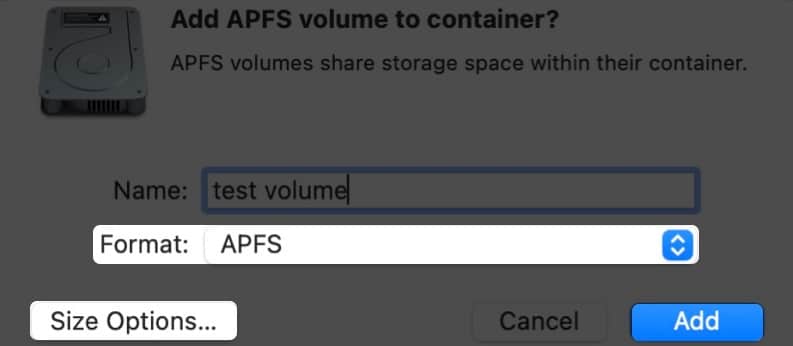
- Várja meg, amíg a folyamat befejeződik, majd kattintson a Kész gombra.
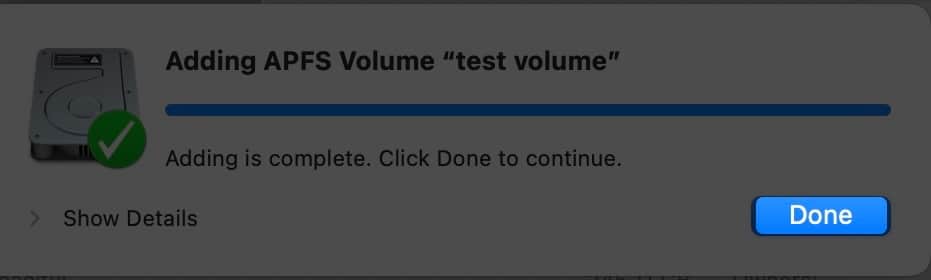
APFS-kötet törlése
Ha véletlenül több kötetet hozott létre, és szeretné eltávolítani őket, vagy ha bármilyen más okból eltávolítja őket, akkor ezt a következőképpen teheti meg:
- Nyissa meg a Lemez segédprogramot.
- Válassza ki a törölni kívánt kötetet.
- Kattintson a mínusz gombra (-) a felső eszköztáron.
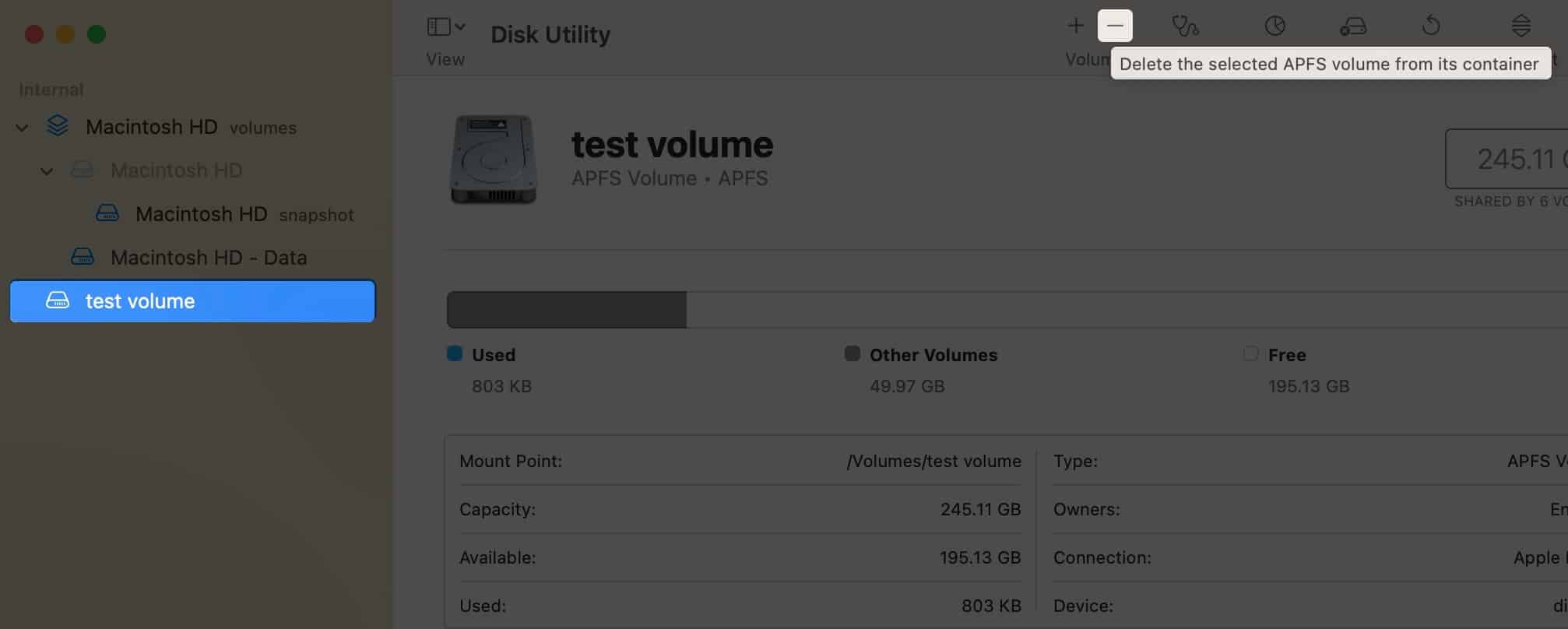
- Várja meg, amíg a folyamat befejeződik, majd kattintson a Kész gombra.
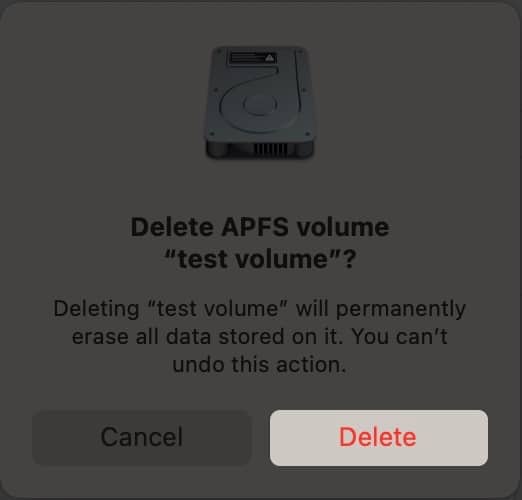
Jegyzet:
- Ha a törölni kívánt kötet halványnak tűnik, nem tudja törölni.
- A kötet törlésekor a rajta tárolt adatok is törlődnek.
APFS-kötet törlése
Ha nem szeretne törölni egy APFS-kötetet, és törölni szeretné róla az adatokat, akkor a következő lépések vannak:
- Nyissa meg a Lemez segédprogramot, és válassza ki a törölni kívánt kötetet.
- Kattintson a Törlés gombra a felső eszköztáron.
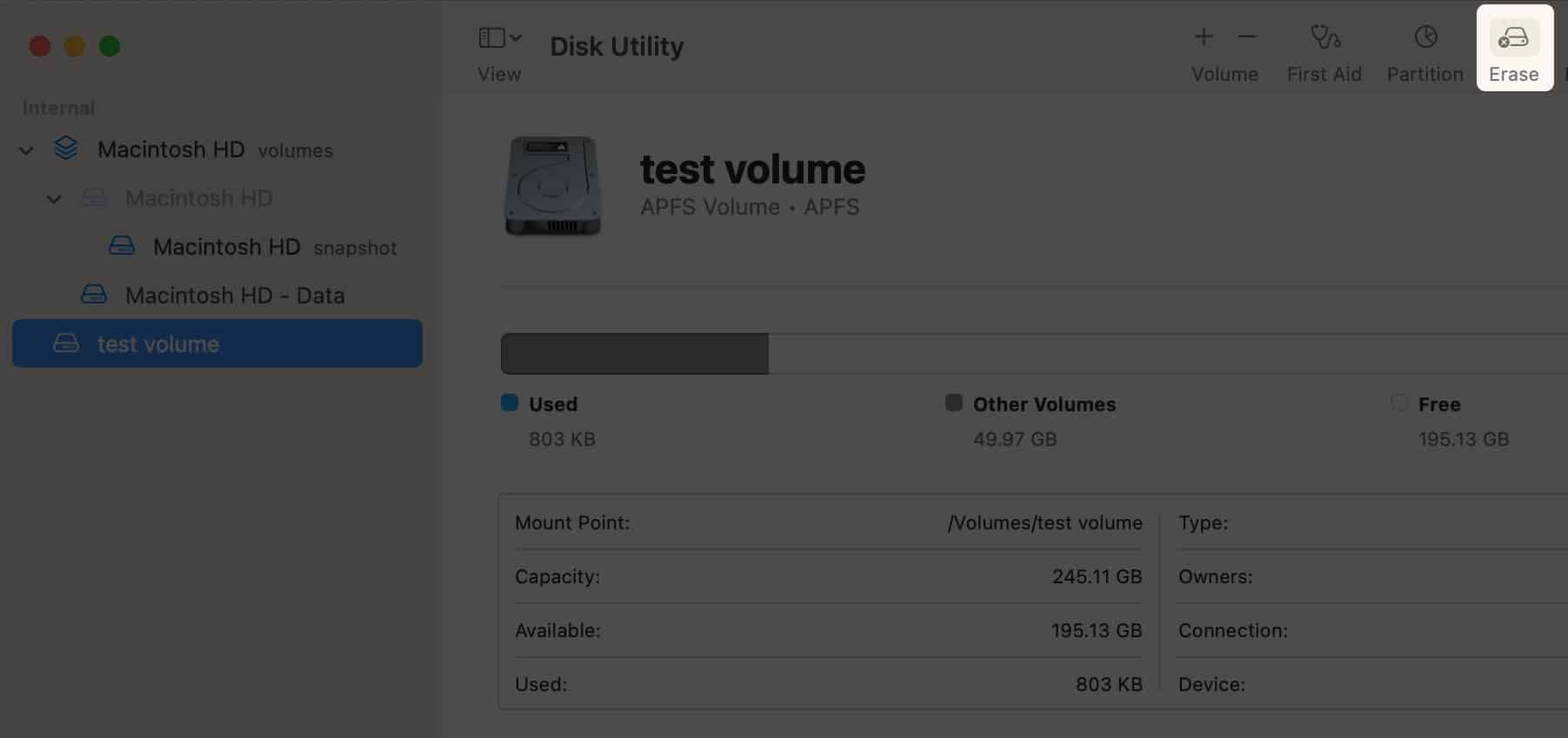
- Ha szeretné, módosíthatja a kötet nevét és formátumát.
- Ezután kattintson a Törlés gombra.
- Várja meg, amíg a folyamat befejeződik. Kattintson a Kész gombra.
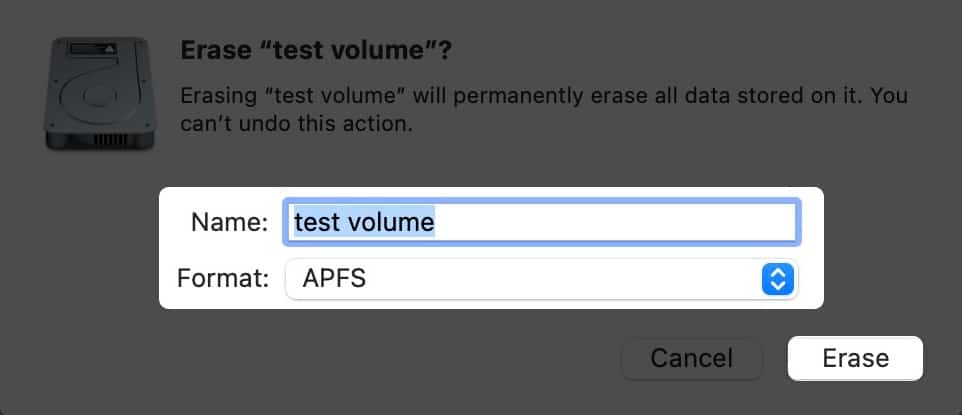
GYIK az APFS-kötetekkel kapcsolatban Mac rendszeren
Az Ön igényeitől függ. Ha teljesen tiszta kötetet szeretne, akkor a törlés a legjobb megoldás. De ha csak egy adott elemet szeretne eltávolítani a kötetből, akkor jobb, ha törli azt.
Ha törli az adatokat a Macintosh HD-ről, újra kell telepítenie a macOS-t a merevlemezre.
Ez az!
A Disk Utility APFS-kötetei jobb alternatívák a Mac merevlemez particionálásához képest. Melyik tetszik jobban? APFS kötetek vagy Mac merevlemez particionálás? Tudassa velem a megjegyzésekben.
Íme néhány további Mac-tipp és trükk az Ön számára:
- Az ellenőrzési hurok javítása a Mac App Store-ban
- Az e-mailek ütemezése iPhone, iPad és Mac rendszeren